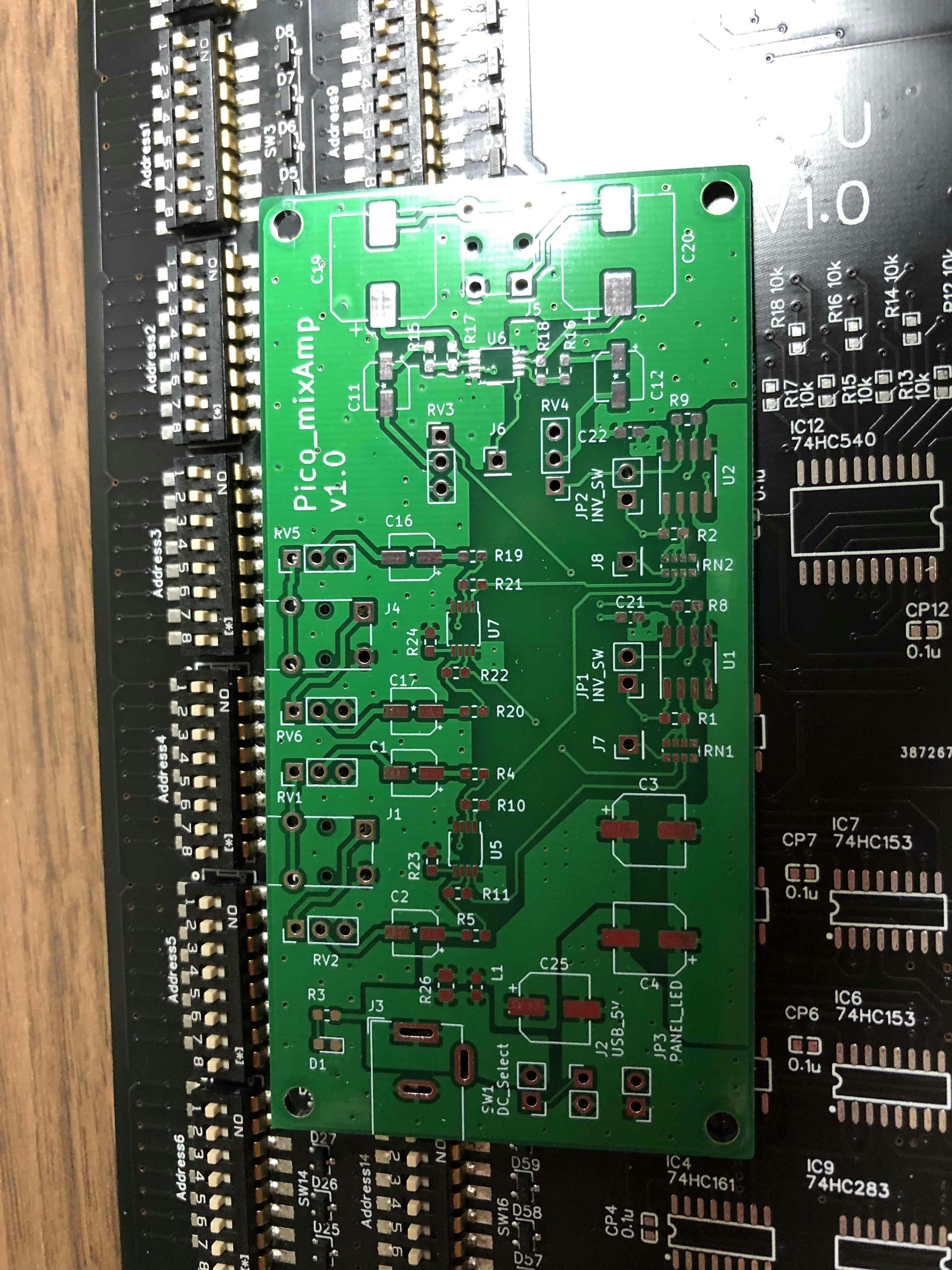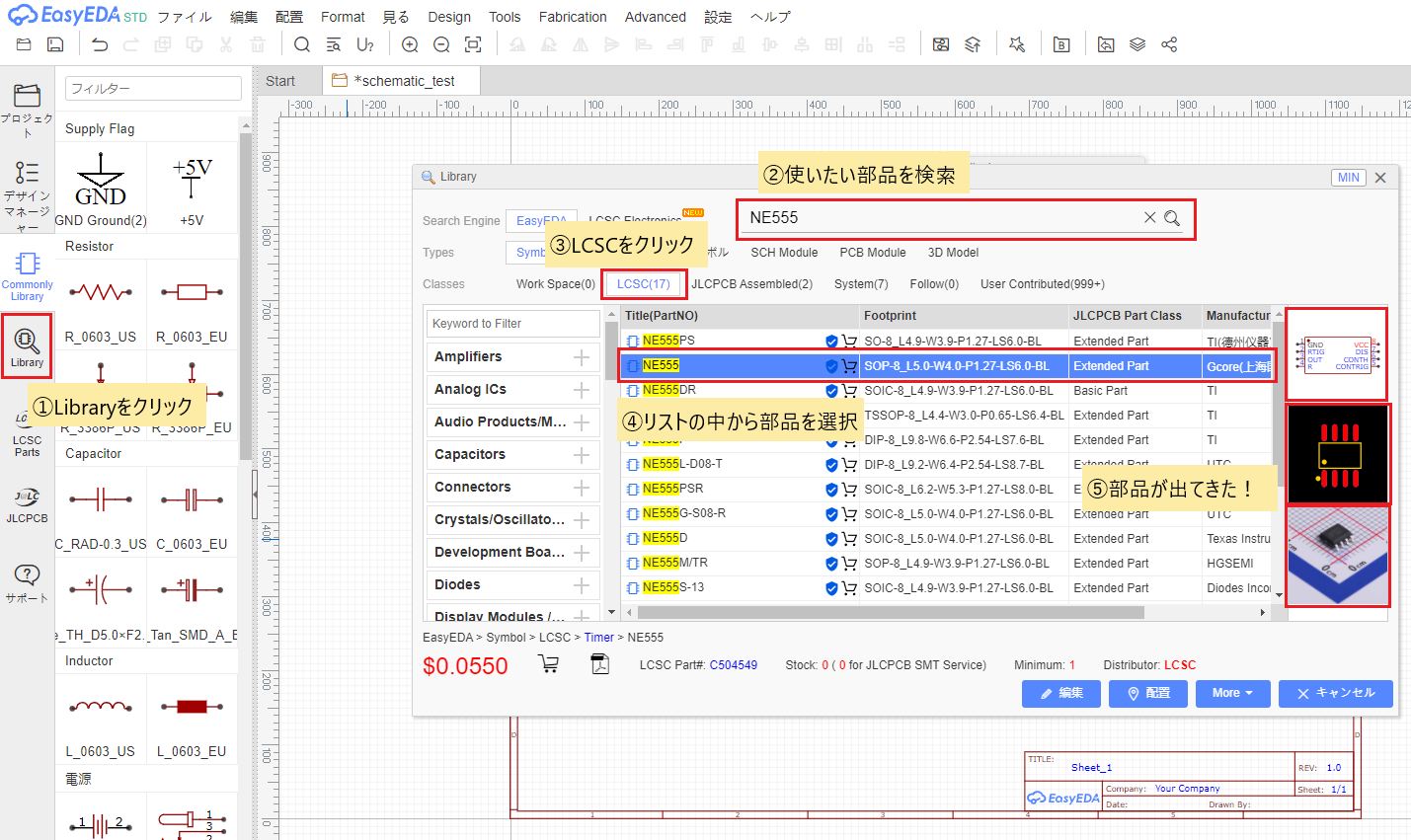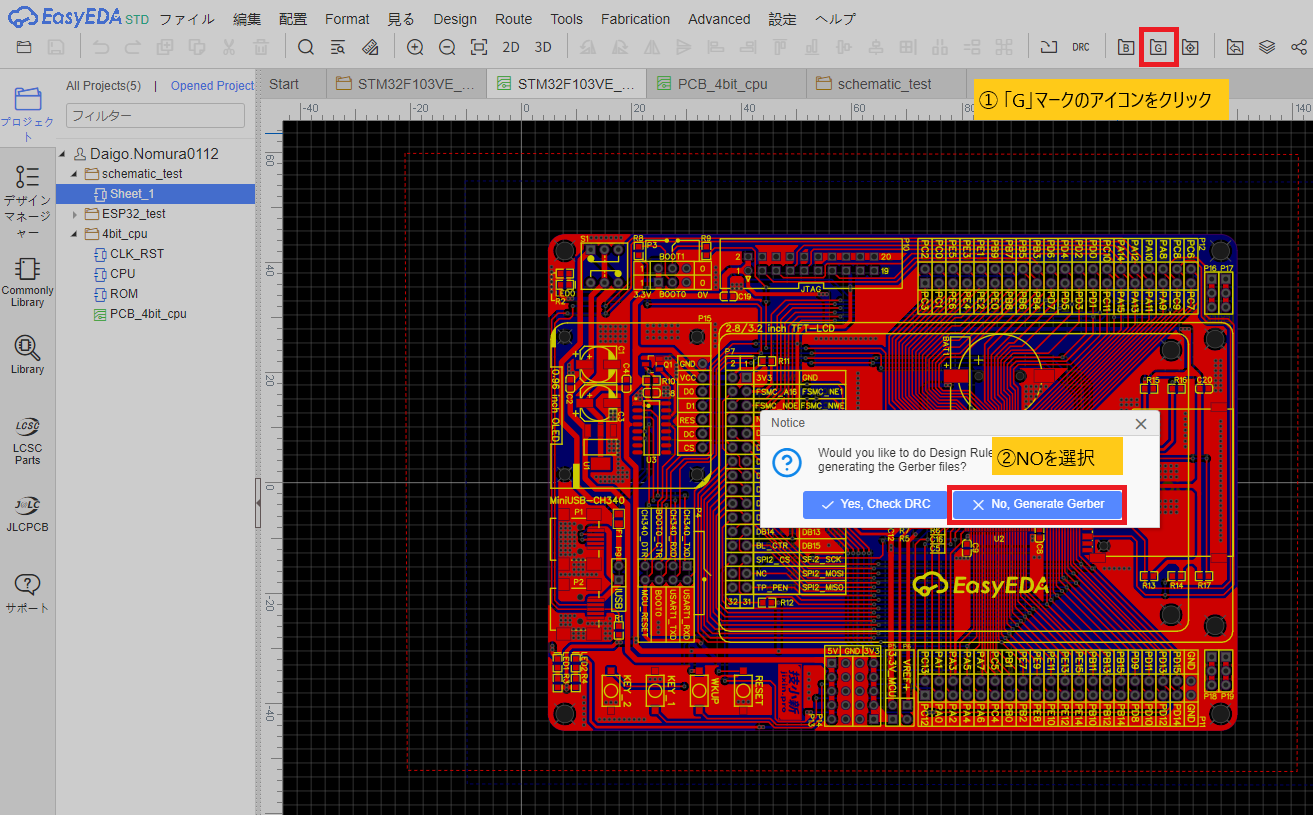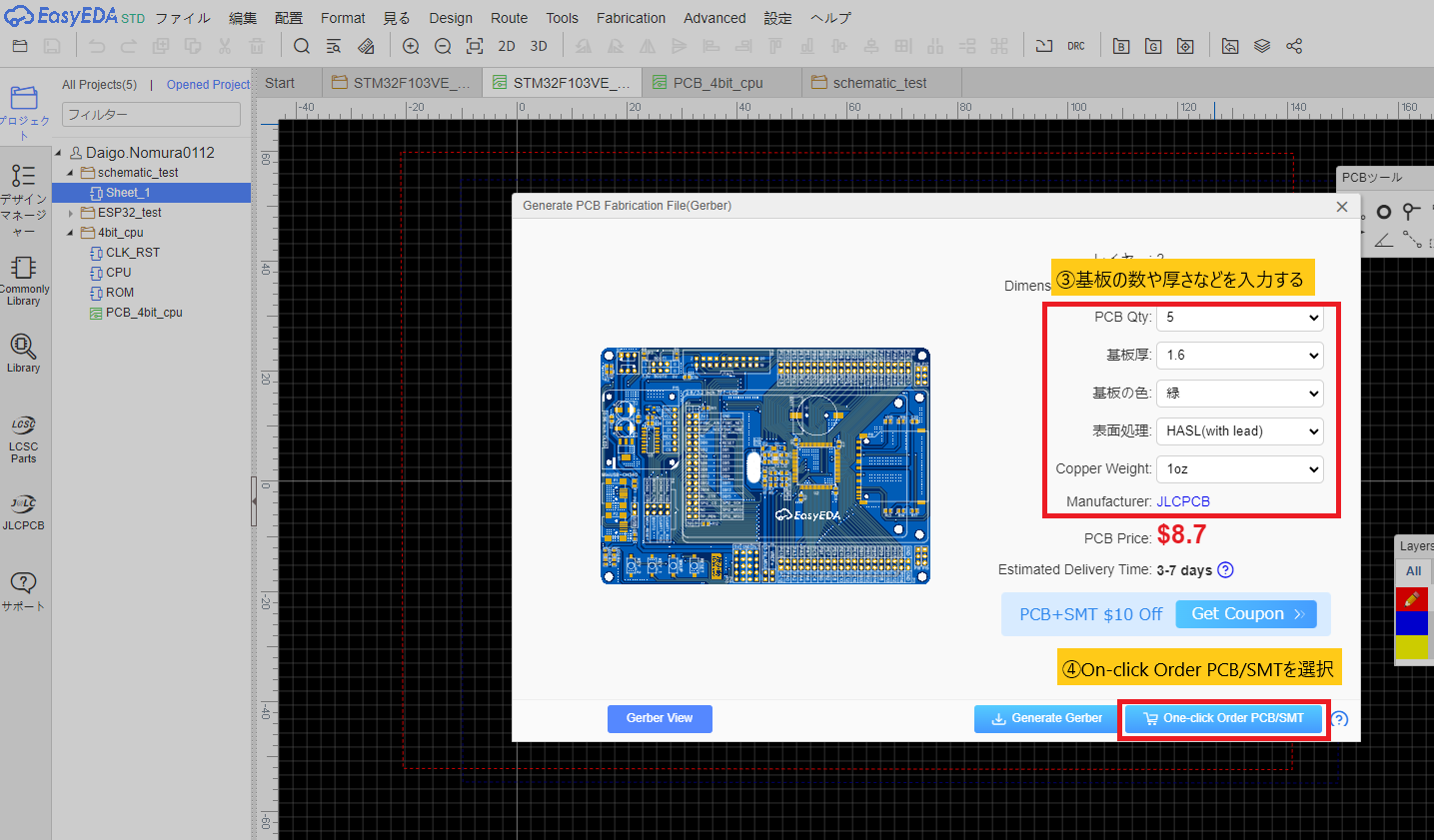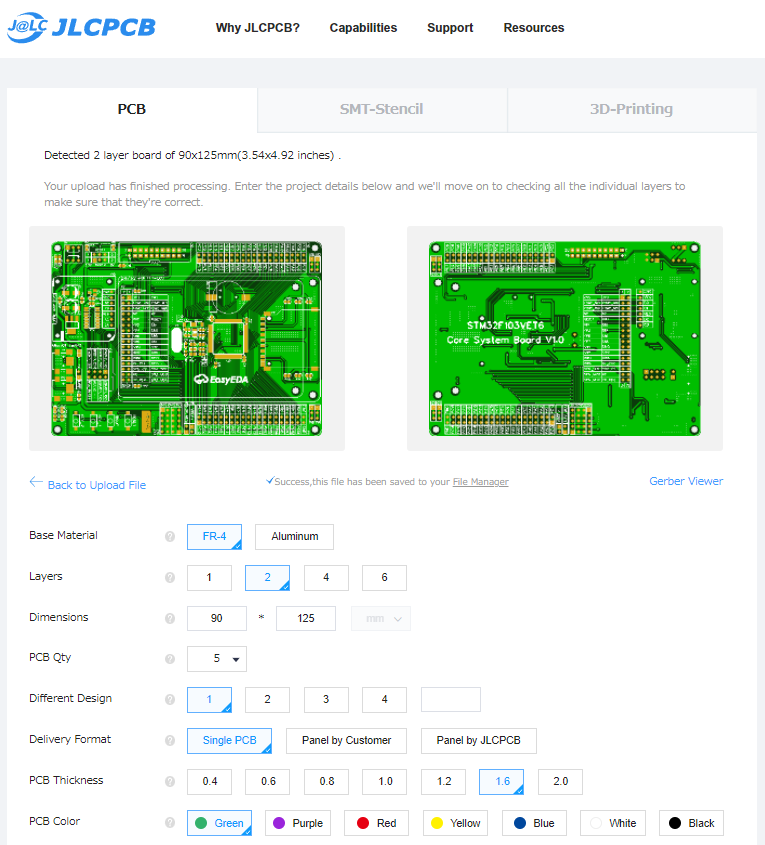はじめに
※JLCPCBで今、クーポンがもらえる作文コンクールをやっているみたいなので、それの宣伝と参加も合わせた記事になります。
JLCPVBのリンクはこちら↓
https://jlcpcb.com/JPV
作文コンクールについてはこちら↓
JLCPCB 作文コンクール
最近、JLCPCB(中国の基板製造メーカー)がQiitaにちょこちょこ記事を投稿しており、
それを見ると何と現在日本からだと2ドルで100×100mmまでの大きさの基板が発注出来るとのこと。
また、今だとその他2022年5月までの様々なクーポンがあって割とお得みたいなので、
せっかくなのでJLCPCBと連携している**クラウドベース基板CAD「EasyEDA」**で基板を作ってみたら、使いやすく、かなり初心者にオススメできるCADだったので紹介したいと思う。
ちなみにその他クーポンはこんな感じ↓
https://jlcpcb.com/coupon
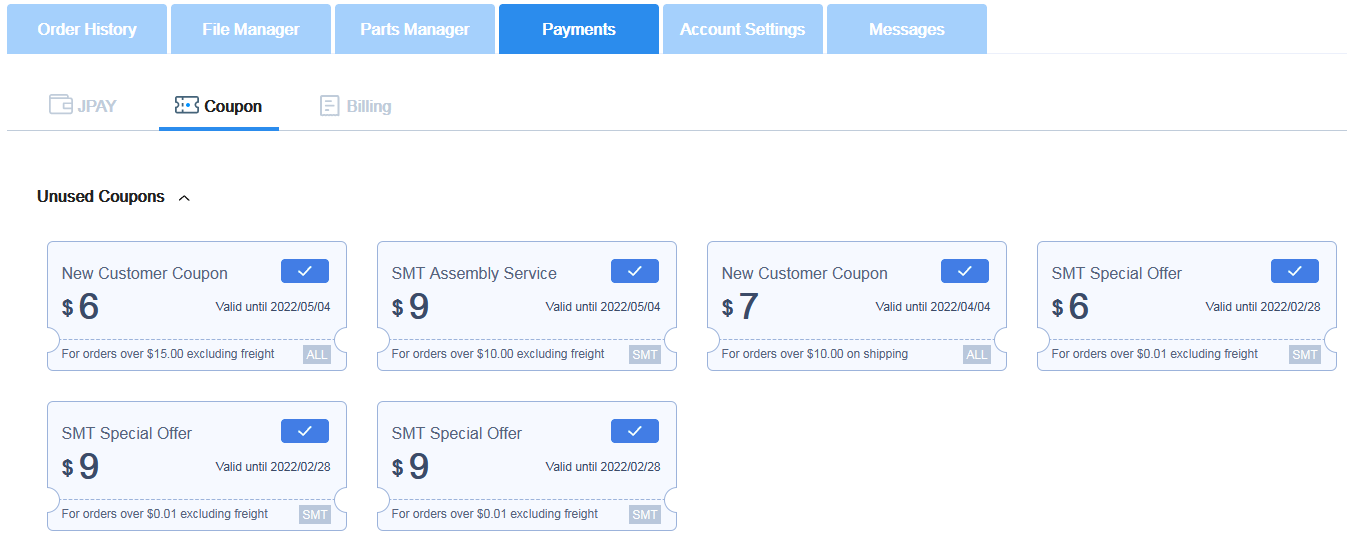
そもそも電子基板CADとは
小学生や中学生のころに授業で下図のようなユニバーサル基板の半田付けをした事ある人も多いと思うが、
こういったのは簡単で気楽に作れる半面、部品の数が多いと配線を間違えたり、途方もない量の配線を手でやらなきゃならなくて非常に大変だ。

なのでほとんどの電子機器はプリント基板と言う、パソコン上でどう配線を引くかを決めて機械に配線を引いてもらった物使っている。(みんなが基板って聞いて最初にイメージするのはこっちだと思う)
これを設計するソフトが電子基板CADだ。
なぜEasyEDAがCAD初心者にオススメか
###1.部品の作成が不要
自分が最初にCADを触った時に最初に大変だ、面倒だと感じた所は部品を作成する事だ。
なぜなら自分でユニバーサル基板で、手で配線する時は、データシートでピンアサインを確認し、穴に挿せばOKだったが、
CADで部品を使う場合は
・シンボルと呼ばれる部品のどのpinにどの信号が割り当たっているかを示すデータ
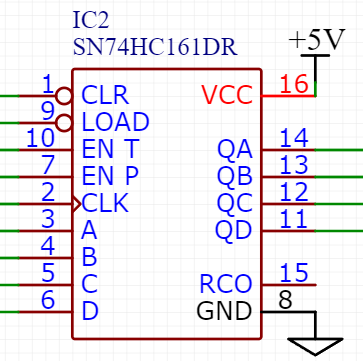
・フットプリントと呼ばれる部品が基板上で地面と接する「足」の寸法データ
(当然この寸法がズレていれば部品を正しく半田付けすることは出来ない)
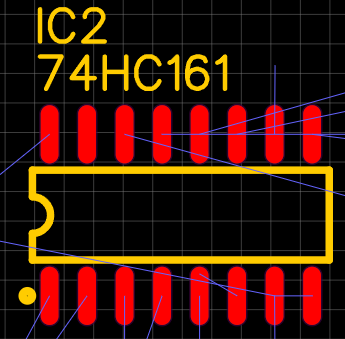
この2つが使う部品の一つ一つに必要であり、有名な部品ならCADそれぞれのプリセットで部品データが有るかもしれないが、現在世界中に無数の種類の部品がある中、部品作成から逃げ続ける事は不可能だろう。
この部品データは結構な割合で部品の通販サイトで公開されていたりもするが、どちらにせよ基板で使う様々な部品のデータを一つ一つ作成したり、データをインポートするのは手間であり、
基板設計する上での最初の壁になることは間違いないだろう
そこの部品作成の問題をEasyEDAは完全にクリアしており、
下図の手順で簡単に部品を使うことが出来る。
③の手順のLCSCとは中国の大手電子部品の通販サイトで、EasyEDAと連携している。
ここで選択した部品は最後に全てワンクリックでLCSCに注文することが出来る
また、⑤の手順の右赤枠は上からシンボル、フットプリント、外観となっており、どんな感じの部品なのかが非常に分かりやすい。
一つの部品でも、穴に挿さるタイプ、表面に半田付けするタイプ、足の間隔が非常に狭いタイプなど様々な種類のパッケージが型番で分かれている。
その中で、そう言った情報をデータシートを見て頑張って探すのではなく、
検索して出てきた型番を選択した時点で視覚情報として出してくれるのは初心者にとって非常に分かりやすい仕様だと言える。
###2.製造データ簡単に作れて基板発注が非常に楽
回路図、図面のどのCADでも共通なので飛ばすとして、
EasyEDAは基板製造メーカーである「JLCPCB」とも連携しており、図面のデータを作ったら、
簡単にJLCPCBに発注することが出来る
本来であれば基板のデータはガーバデータと呼ばれる基板上の様々な配線や穴の位置などのデータをzipにまとめて基板メーカーに提出しなければならないが、初心者にとって、どれが配線のデータでどれが基板に書く文字のデータで...などの判断をつけるのは非常に難しく、よく分からないポイントだと思うが、
EasyEDAからJLCPCBへの発注であれば自動でガーバデータのアップロードを行ってくれる為、難しい作業をする必要が無い
手順は下の通りだ
ここの手順②は製造データ作成前にDRC(デザインルールチェック)をしているかどうかの選択。
まだチェックできていないのであればYesを押して確認すると良いだろう。
※デザインルールチェックとは配線がショートしていないか?この基板は製造できる条件を満たしているか?などを確認してくれる機能。
例えば配線と配線の隙間が0.0000001mmとかだと図面上は接触していないことになっているが、実際にそんなものは作れないのでエラーが出る。
③の表面処理だとか云々は基本そのままの設定で問題はないが、一応別の記事を確認して解説を見ておくと良いだろう。
この辺はどこの基板製造メーカーでも同じなので基板製造時の設定の記事はたくさん出てくるハズだ。
すると最後にこのような画面が出てくるので、基板の色や、枚数などが先ほど入力した情報とあっている事が確認出来れば無事、注文に進むことが出来る。
#最後に
みんな最初は回路図を描きたい!基板の図面を作りたい!とCADを触り始めると思うが、
実際には図面を作る前に、前述の面倒で地味な部品作成があり、
また、データを作った後も基板を発注する為にデータを纏めたり、使用している部品を色々な通販サイトで型番(パッケージ情報も含め)を確認しながら一つ一つポチポチ注文するなど地味で大変な作業が多い。
EasyEDAにも操作性であったりなど色々と課題となる部分は残っているものの、
こういった地味で面倒な部分をカバーしてくれ、楽しい部分から入ることが出来るからこそ
「EasyEDA」を初心者にオススメしたい理由である
追記
DIPSWとダイオードの実装まで依頼した基板と、基板の製造のみを依頼した基板が完成したので、せっかくなので画像を載せる。
特に品質に問題あるところも無いしいい感じの出来になった